윈도우 11 업데이트중 "시스템에서 사용하는 파티션은 업데이트 할 수 없습니다" 라고 업데이트가 실패합니다. mountvol y: /s 이부분에서 진행되지 않습니다. 비어있지 않다고 나옵니다.
윈도우 11 업데이트 중 "시스템에서 사용하는 파티션은 업데이트 할 수 없습니다"라는 오류 메시지를 받는 것은 상당히 일반적인 문제이며, 특히 GPT(GUID Partition Table) 파티션이 사용되는 경우 발생할 수 있습니다. 이 문제는 일반적으로 시스템 파티션이 업데이트 프로세스에서 액세스할 수 없거나 잘못된 파티션이 활성화되어 있는 경우에 발생합니다. 아래에 이 문제를 해결할 수 있는 몇 가지 방법을 설명드리겠습니다.
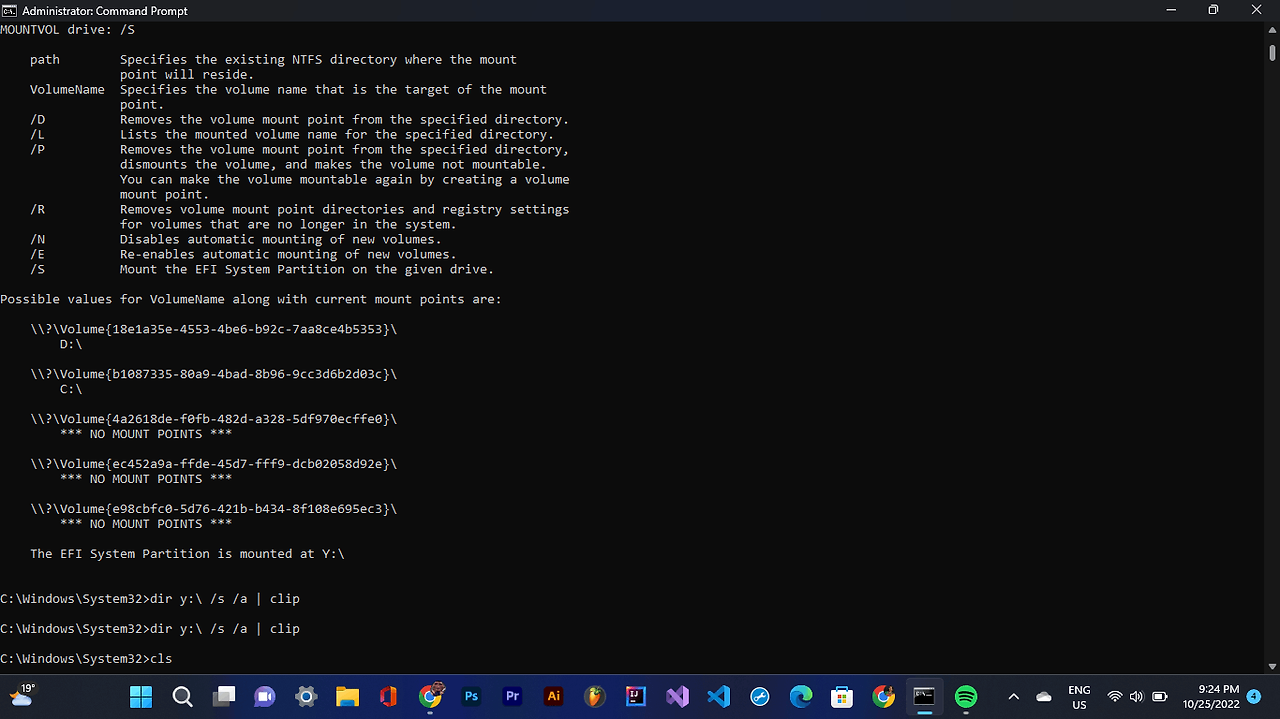
1. Windows 디스크 관리 도구를 통한 해결
먼저, Windows의 디스크 관리 도구를 사용하여 문제를 해결할 수 있습니다.
- 디스크 관리 열기:
Windows + X키를 눌러 메뉴를 열고 디스크 관리를 선택합니다. - EFI 시스템 파티션 확인: 디스크 관리 창에서 시스템 파티션을 확인합니다. 보통은 "EFI 시스템 파티션"으로 표시되며, 이는 일반적으로 100MB에서 500MB 정도의 크기를 가집니다.
- 파티션 활성화: 활성 파티션을 확인하세요. 활성 파티션은 기본적으로 부팅에 사용되는 파티션입니다. GPT 파티션 스타일에서는 활성화 옵션이 비활성화되어 있는 경우가 많지만, EFI 파티션이 올바르게 설정되어 있는지 확인해야 합니다. 만약 활성화할 수 없는 경우, EFI 파티션의 문제가 아닐 수 있으므로 다른 방법을 시도해야 합니다.
2. 명령 프롬프트에서 DISKPART 도구 사용
DISKPART 도구를 사용하여 문제를 해결할 수 있습니다.
- 명령 프롬프트 열기:
시작메뉴에서cmd를 검색한 후, 관리자 권한으로 실행을 선택하여 명령 프롬프트를 엽니다. - DISKPART 실행:
diskpart를 입력하고 Enter를 눌러 DISKPART 도구를 실행합니다. - 디스크 선택:
list disk select disk # (여기서 #은 부팅 디스크 번호입니다.)- 파티션 선택:
list partition select partition # (여기서 #은 EFI 시스템 파티션 번호입니다.)- 파티션 속성 확인 및 설정:
detail partition- EFI 파티션을 제대로 설정하기:
만약 EFI 시스템 파티션이 제대로 설정되지 않았다면, 아래 명령어를 사용하여 파티션 ID를 수동으로 설정할 수 있습니다: set id=c12a7328-f81f-11d2-ba4b-00a0c93ec93b- DISKPART 종료:
exit
이 방법으로도 문제가 해결되지 않으면, 아래의 추가 방법을 시도해볼 수 있습니다.
3. BCD(Boot Configuration Data) 재구성
윈도우의 부팅 설정 데이터에 문제가 있을 경우, 업데이트가 제대로 진행되지 않을 수 있습니다. 이 경우, BCD를 재구성하여 문제를 해결할 수 있습니다.
- 명령 프롬프트 열기: 위와 동일하게 관리자 권한으로 명령 프롬프트를 엽니다.
- BCD 재구성:
bootrec /fixmbr bootrec /fixboot bootrec /rebuildbcd- 명령어 실행 후 시스템 재부팅.
4. EFI 파티션 복구 및 파일 시스템 점검
EFI 파티션이 손상되었거나 파일 시스템에 오류가 있는 경우도 이 문제가 발생할 수 있습니다.
- CHKDSK 사용:
명령 프롬프트에서 다음 명령어를 사용하여 시스템 드라이브의 파일 시스템을 검사하고 복구할 수 있습니다. chkdsk C: /f /r /x- EFI 파티션 복구:
만약 EFI 파티션이 손상된 것으로 보인다면, 복구 모드로 진입하여 EFI 파티션을 다시 생성하거나 복구할 수 있습니다. 이를 위해서는 윈도우 설치 미디어가 필요할 수 있습니다.
5. 윈도우 설치 미디어를 사용하여 복구
윈도우 설치 미디어(USB 또는 DVD)를 사용하여 복구 옵션을 시도해볼 수도 있습니다.
- 윈도우 설치 미디어로 부팅: 설치 미디어로 부팅한 후, 컴퓨터 복구 옵션을 선택합니다.
- 고급 옵션 선택: 복구 환경에서 명령 프롬프트를 선택하여 위에서 언급한 DISKPART나 BCD 재구성을 시도할 수 있습니다.
- 시스템 복구 도구 사용: 고급 옵션에서 시스템 복구 도구를 사용하여 자동으로 문제를 해결할 수 있는지 확인해보세요.
결론
위의 방법들은 "시스템에서 사용하는 파티션은 업데이트 할 수 없습니다"라는 오류를 해결하는 데 도움이 될 수 있습니다. 문제가 해결되지 않으면 EFI 파티션이나 시스템 설정에 대한 더 깊은 점검이 필요할 수 있으며, 이 경우 데이터 백업 후 클린 설치를 고려해볼 수 있습니다.
10개의 키워드:
윈도우 11 업데이트 오류, 시스템 파티션 문제 해결, EFI 파티션 복구, GPT 파티션 오류, DISKPART 사용법, BCD 재구성, CHKDSK 명령어, 윈도우 설치 미디어 복구, 부팅 문제 해결, 시스템 파티션 활성화.
'Window & Internet' 카테고리의 다른 글
| 글꼴 폰트 설치하는 방법! (0) | 2024.08.19 |
|---|---|
| 엑셀 캡쳐 스크린샷 찍는 법 (0) | 2024.08.18 |
| Windows Spotlight(Wallpaper)에서 마음에 드는 그림 저장하는 방법 (0) | 2024.08.12 |
| HP 무선 프린터 설정 방법 (0) | 2024.08.11 |
| 크롬 인터넷 동영상 다운로드 방법 (0) | 2024.08.10 |



